 Drivrutiner och programvara för operativsystem Windows 11, Windows 10, Windows 8, Windows 8.1, Windows 7, Windows Vista, Windows XP
Drivrutiner och programvara för operativsystem Windows 11, Windows 10, Windows 8, Windows 8.1, Windows 7, Windows Vista, Windows XP
Skrivarmodell: Canon CanoScan 3200F
Detta är en programvara som gör att din dator kan kommunicera med skannern
Programvara för Windows operativsystem
![]()
Ladda ner skannerdrivrutiner för Windows
Filstorlek: 8 MB
Canon CanoScan 3200F
CanoScan Toolbox 4.504
Skanningsprogram – CanoScan Toolbox
![]()
Ladda ner programvara för skanning
Filversion: 4.504. Filstorlek: 6 MB
Inställningar för programvaran ’CanoScan Toolbox’ för Canon-skannern.
Instruktioner om hur du skannar med programvaran ’CanoScan Toolbox’ (ver. 4.932) och enkla inställningar för Canons skanner. Installera först skannerdrivrutinen och installera sedan programvaran ’CanoScan Toolbox’.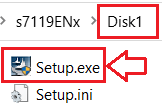
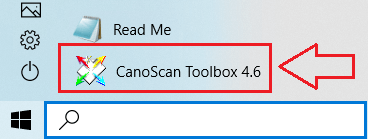 Efter installation av programvaran ’ToolBox’ skapas en genväg till denna programvara på datorns skrivbord.
Efter installation av programvaran ’ToolBox’ skapas en genväg till denna programvara på datorns skrivbord.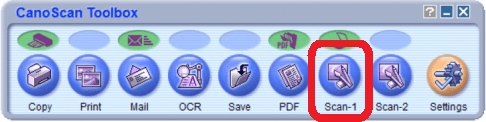 För att ställa in programvaran, anslut enheten till en dator och klicka på knappen ’Foto-1’.
För att ställa in programvaran, anslut enheten till en dator och klicka på knappen ’Foto-1’.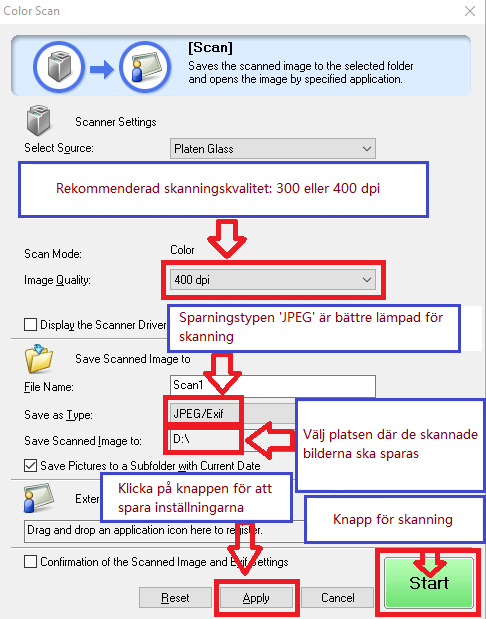 Skanningskvalitet rekommenderas att ställas in: 300 eller 400 dpi (lämplig för att skanna alla dokument och foton). Ju högre kvalitet, desto längre tid tar skanningen och desto större filstorlek. Sparningstypen ’JPEG’ är bättre lämpad för skanning. Välj platsen där de skannade bilderna ska sparas. Klicka på knappen ’Apply’ för att spara programinställningarna. Inga andra inställningar krävs. För att skanna, tryck på ’Start’-knappen. Programvaran låter dig skanna snabbt och bekvämt.
Skanningskvalitet rekommenderas att ställas in: 300 eller 400 dpi (lämplig för att skanna alla dokument och foton). Ju högre kvalitet, desto längre tid tar skanningen och desto större filstorlek. Sparningstypen ’JPEG’ är bättre lämpad för skanning. Välj platsen där de skannade bilderna ska sparas. Klicka på knappen ’Apply’ för att spara programinställningarna. Inga andra inställningar krävs. För att skanna, tryck på ’Start’-knappen. Programvaran låter dig skanna snabbt och bekvämt.
Senast uppdaterad november 2, 2017 av admin




Lämna ett svar